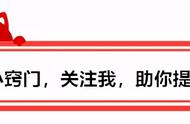雷哥教电脑:Word中表格数据如何自动求和
普阳电脑会计学校2019年办公文秘高级班第六期已快结束,第七期白班下个星期一(9月23日)上午9:00开课,第二期晚班这上星期六晚上19:00开课;今天word课程是有关word表格计算,今天雷哥特地编了这方面教程,以便学员查阅。
word是我们常用的软件,在word中插入表格也可以进行自动求和等公式的运算,但是很多人不知道具体的操作方法,下面就告诉大家。

操作方法
1.打开word,然后新建一个word文档,点击菜单栏下方的插入。然后继续选择“表格”,在表格的类型中选择几行几列。
2.在插入的word表格中输入自己所要处理的数据。

3.将鼠标移动到需要计算得到的表格中,点击表格/公式,把公式展开

4.输入或选择完成之后,按下“确定”键,就可以在想要得到的表格中得到

计算的数据了。
5.依次将其他的数字也一一求和。

办公文秘专业老师在认真辅导学员
小编说:这个技巧虽简单,在实际工作中还是很实用的,有希望广大好友掌握,受益终生!
,